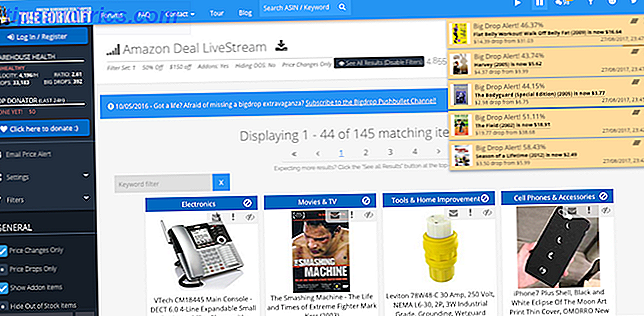No pasa un día sin que la mayoría de los usuarios de computadoras usen tanto el mouse como el teclado. ¿Pero sabías que es fácil desactivar el teclado en Windows?
Tal vez sigas pegando accidentalmente y estropeando tu navegación, tienes niños presionando en los peores momentos, o simplemente quieres desafiarte a ti mismo para moverte sin todos esos prácticos atajos de teclado Navegando Windows con Atajos de Teclado Solo Navegando Windows con Atajos de Teclado Solo Podrías conozco muchos atajos de teclado, pero ¿sabías que podrías moverte por Windows sin tu mouse? Así es cómo. Lee mas .
Sean cuales sean sus motivos, aquí hay varias formas de desactivar el teclado en Windows 10. Asegúrese de aprovechar los atajos del mouse Navegue más rápido y mejor con gestos del mouse Navegue más rápido y mejor con gestos del mouse ¿No recuerda los atajos del teclado? ¿Prefiere usar el mouse en todo momento? Le encantará lo que los gestos del mouse pueden hacer para el flujo de trabajo de su navegador. ¡Lea más mientras tanto!
- Si solo necesita desactivar el teclado por unos minutos para limpiarlo o algo así, simplemente desenchúfelo y / o apáguelo. Windows no recogerá ninguna entrada mientras no esté conectada a su PC.
- Haga clic derecho en el botón Inicio y seleccione Administrador de dispositivos . Expande el encabezado del teclado y encuentra el tuyo en la lista. Haga clic derecho y seleccione Desinstalar dispositivo, luego siga las instrucciones para quitar el dispositivo.
- El dispositivo debería dejar de funcionar de inmediato. Después de reiniciar, el teclado probablemente funcionará nuevamente cuando Windows obtenga automáticamente sus controladores.
- Use el programa gratuito KeyFreeze para desactivar el mouse y el teclado. Esta herramienta bloqueará todas las entradas pero mantendrá activa su sesión, lo que es útil para permitir que los niños vean un video sin hacer clic.
- Otra aplicación gratuita, KeyboardLock, hará lo mismo pero es más flexible. Esta le permite bloquear su teclado o mouse detrás de una contraseña.
- Anti-Shaya es otra pieza de software que funciona para deshabilitar su teclado con una contraseña. Esta solución también es portátil.
Si se encuentra sin teclado involuntariamente, asegúrese de saber cómo navegar por Windows sin uno Aprenda a navegar por Windows sin un mouse, teclado o pantalla Aprenda a navegar por Windows sin un mouse, teclado o pantalla Simplemente pasó horas trabajando en un documento importante cuando tu teclado muere en ti. ¿Sabrías cómo guardar tu trabajo, salir de programas y apagar tu computadora? Nosotros te mostraremos Lee mas !
¿Alguna vez has necesitado desactivar el teclado en Windows? ¿Utiliza otro método o herramienta para hacer esto? ¡Dinos en los comentarios!
Crédito de la imagen: Jasty a través de Shutterstock